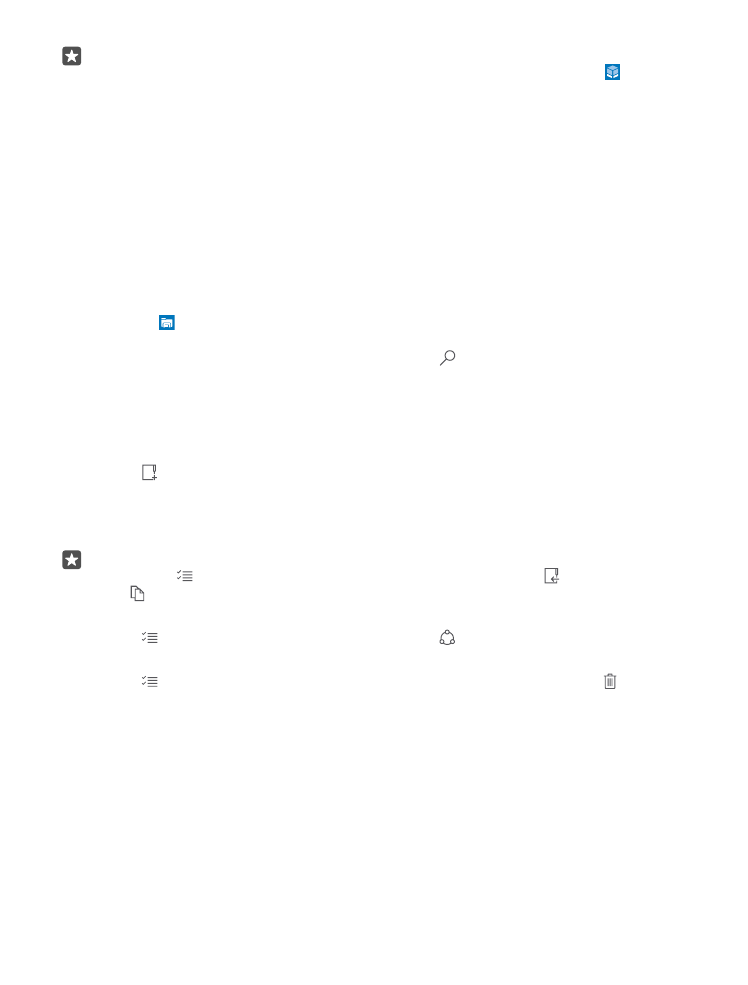
Копіювання вмісту з телефону на комп’ютер і навпаки
Копіюйте фотографії, відео та інший створений Вами вміст із телефону на комп’ютер і
навпаки.
© 2016 Microsoft Mobile. Всі права захищені.
135
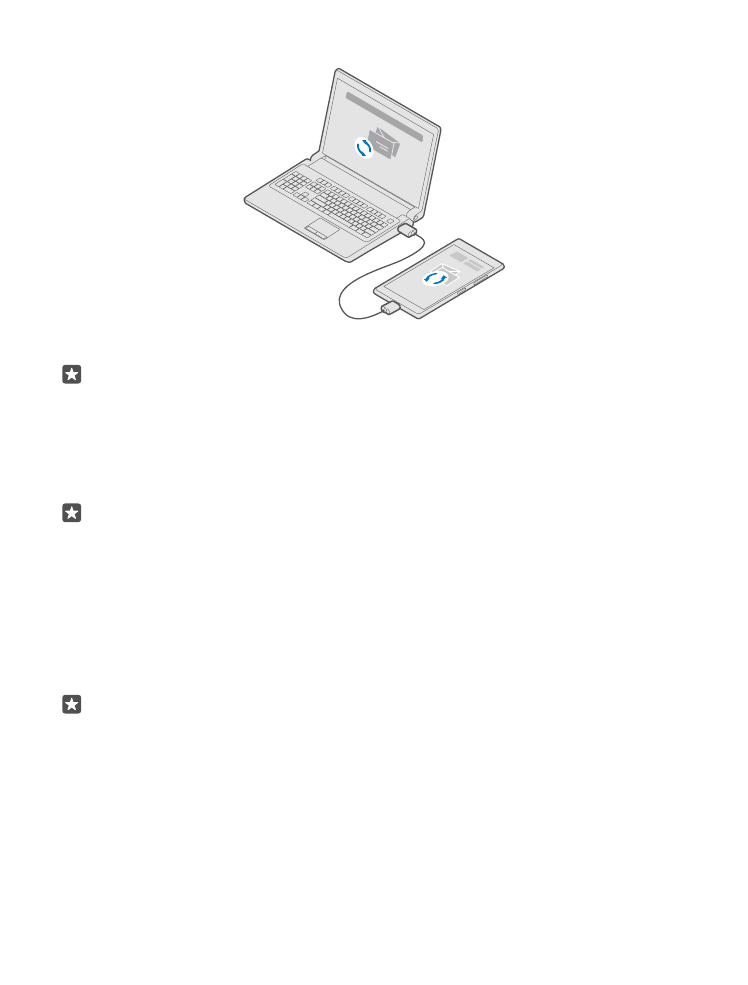
Порада: Для перенесення фотографій на комп’ютер Mac рекомендується
використовувати програму Lumia Photo Transfer для Mac, яку можна завантажити
із сайту www.microsoft.com/en-us/mobile/support/product/nokia-photo-
transfer-for-mac/.
1. Під’єднайте телефон до сумісного комп’ютера за допомогою сумісного кабелю USB.
2. На комп’ютері відкрийте менеджер файлів, наприклад Windows Explorer або систему
пошуку, та перейдіть до телефону.
Порада: Телефон відображається у списку переносних пристроїв як Windows
Phone. Щоб переглянути папки телефону, двічі клацніть ім’я телефону.
Передбачено окремі папки для документів, завантажень, музики, фотографій, тонів
дзвінка та відео.
3. Перетягніть елементи з телефону на комп’ютер або з комп’ютера на телефон.
Переконайтесь, що Ви копіюєте файли до правильних папок у телефоні, інакше Ви не
зможете побачити їх.
Копіювати текстові повідомлення і контакти на комп’ютер неможливо, але їх можна
синхронізувати з обліковим записом Microsoft.
Порада: Якщо на комп’ютері встановлено ОС Windows 7, Windows 8 або
Windows 8.1, можна також використати програму Windows Phone для настільних
комп’ютерів. Операційні системи Windows 8 і Windows 8.1 установлюють програму
автоматично в разі підключення телефону до комп’ютера. Якщо у Вас ОС
Windows 7, програму можна завантажити з go.microsoft.com/fwlink/?
LinkID=265472.
Інформація про сумісність програм та комп’ютерів міститься в таблиці, наведеній нижче.
© 2016 Microsoft Mobile. Всі права захищені.
136
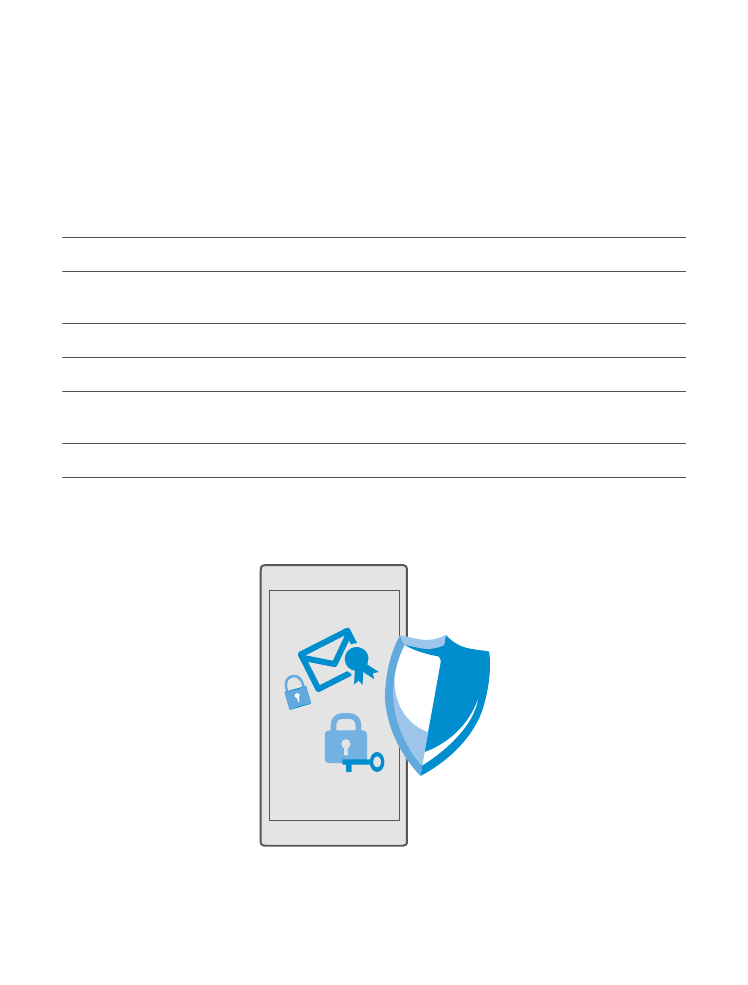
Програма
Windows
Phone
Програма
Windows
Phone для
настільних
комп’ютері
в
Програма
Lumia
Photo
Transfer
для
комп’ютері
в Mac
(тільки
фото й
відео)
Провідник
Windows
Windows 10
x
Windows 8 і
Windows 8.1
x
x
x
Windows 8 RT
x
x
Windows 7
x
x
Windows
Vista/XP
x
Mac
x